2021. 6. 1. 19:04ㆍ개발을 파헤치다/Android
앱 개발을 하면 막바지에 반드시 해야 할 것이 있는데 뭔지 짐작이 가시나요?
바로 배포입니다. 정성들여 만든 앱을 실제 제품으로 내보내는 과정을 의미하는데요.
보통 배포를 하게 되면 Play Store에 올리게 되는데 그 이전에 내부적으로 테스트를 거치게 됩니다.
오늘은 정식 배포 전에 내부 구성원들끼리 효과적으로 테스트용으로 앱을 배포하는 꿀팁을 알려드릴 거예요.
바로 Firebase에서 제공하는 App Distribution을 활용해 서말이죠.
굉장히 상세하게 알려드릴 예정이라 그냥 보시면서 따라만 오시면 됩니다.
1. Firebase 프로젝트 생성

가장 먼저 Firebase 프로젝트 생성을 해야 합니다.
프로젝트 만들기를 눌러서 진행해주세요.

프로젝트 이름을 적어주고 약관에도 동의 체크 잊지 말아 주시고요.
계속을 눌러서 진행해주세요.

애널리틱스는 여러 가지 정보를 수집하는 기능인데요.
Firebase에서는 이와 같이 여러가지 기능을 제공하고 있습니다.
권장사항이니 체크가 된 상태로 계속을 눌러줍니다.

기본값으로 다 설정이 들어가 있어 별다른 설정을 할 필요가 없어요.
그냥 프로젝트 만들기 버튼을 눌러줍니다.
Firebase 프로젝트 생성 완전 쉽죠?
2. 앱 배포 및 테스트하기

프로젝트가 생성되면 옆에 여러 가지 항목들이 나타나는데요.
여기에서 App Distribution을 선택하면 위와 같은 화면이 나타납니다.
안드로이드 아이콘을 눌러 앱을 추가해줍니다.
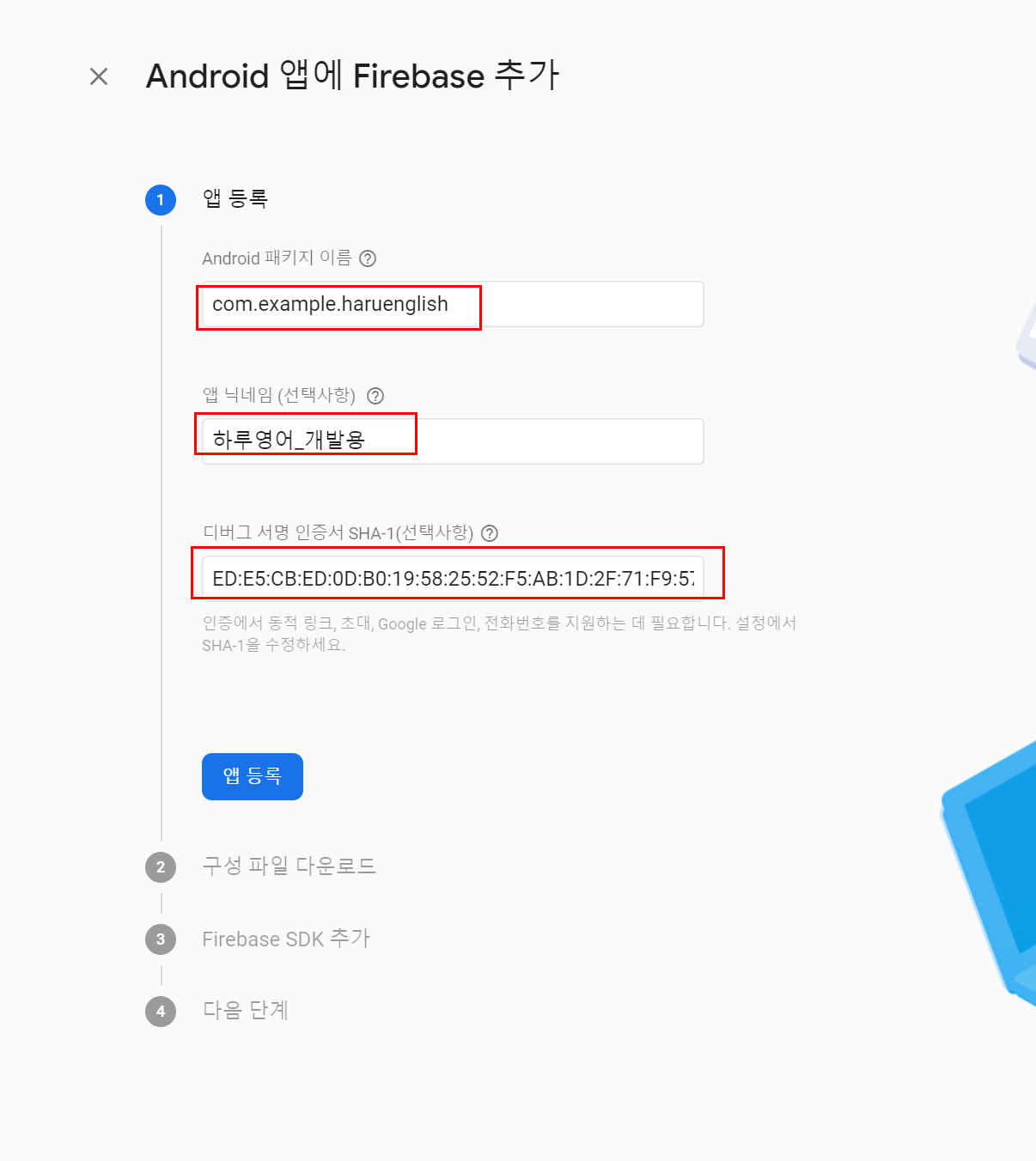
현재 개발 중인 안드로이드 앱의 패키지 이름을 적어줍니다.
안드로이드 스튜디오에서 app > src > main > java 다음에 패키지 이름이 나오는 것을 확인할 수 있습니다.
다음으로 앱 닉네임을 적어주시구요. 이 부분은 원하는 대로 적어주시면 됩니다.
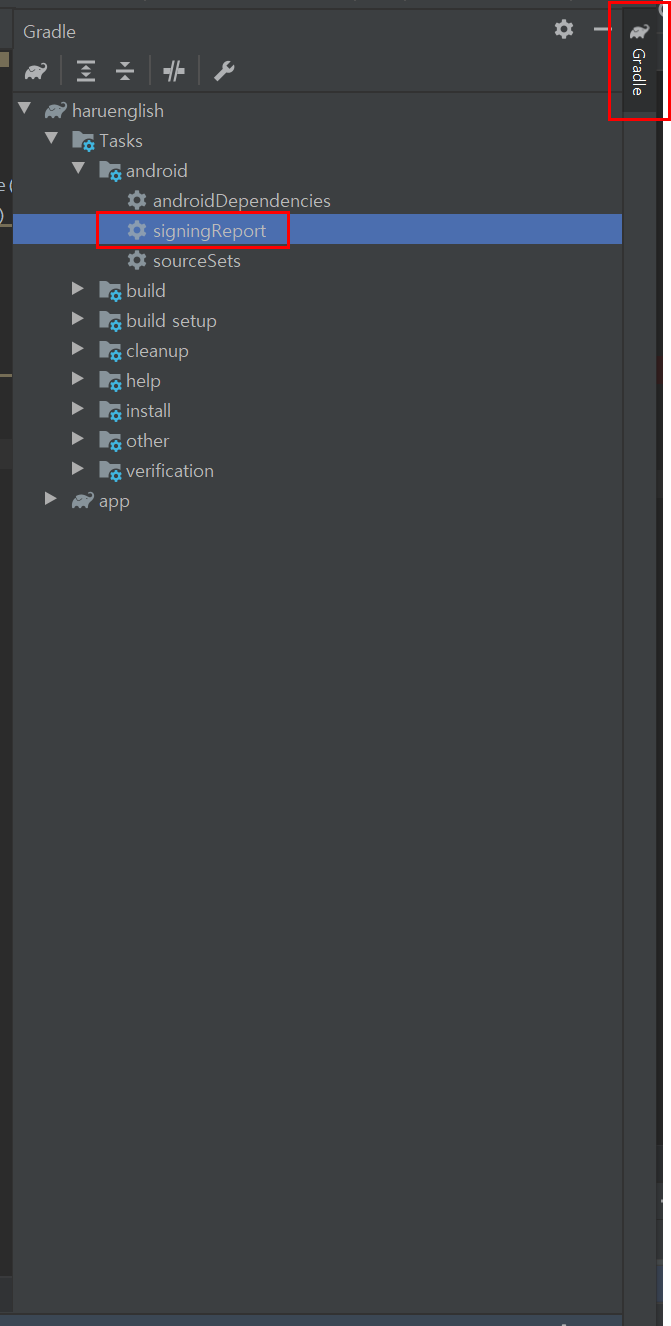
디버그 서명 인증서의 경우 안드로이드 스튜디오에서 쉽게 확인할 수 있는데요.
우측에 있는 Gradle을 누른 뒤 Tasks > android > signingReport를 눌러주면
콘솔에 실행결과로 서명 인증값이 나타나게 됩니다.
여러 가지가 나오는데 그중에 SHA1에 해당하는 값을 넣어주면 됩니다.
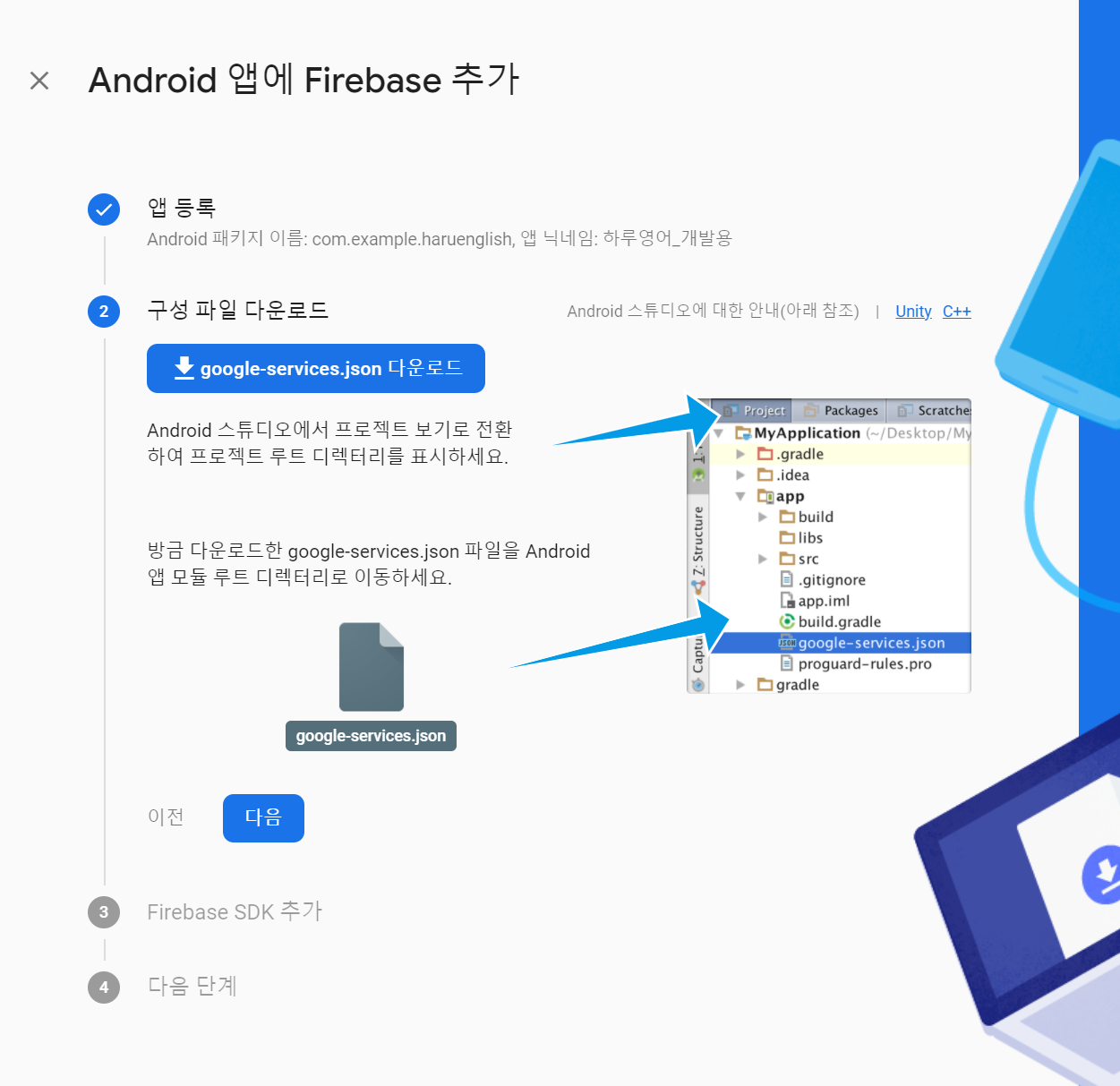
이제 안드로이드 스튜디오 프로젝트에 파일을 하나 넣어줘야 하는데요.
친절하게 설명이 다 나옵니다.
위에서 나온 것처럼 구성 파일을 다운로드한 뒤, 프로젝트의 app 디렉터리 밑에 넣어주세요.
이 위치가 굉장히 중요하니 틀리지 않도록 주의합니다.
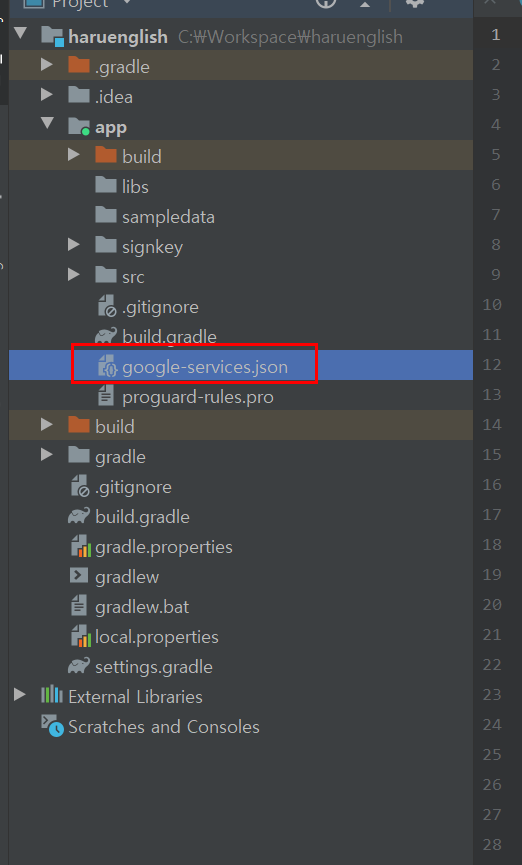

이제 gradle에 Firebase 패키지를 추가해줘야 합니다.
프로젝트를 살펴보면 build.gradle이라는 파일이 2개가 존재하는데요.
프로젝트 루트(가장 첫 번째 디렉터리) 밑에 있는 것을 프로젝트 레벨의 gradle 파일이라 부릅니다.
당연히 app 디렉토리 밑에 있는 게 앱 레벨의 gradle 파일이겠죠?
위의 패키지 내용들을 각각 알맞은 build.gradle 파일에 넣어줍니다.
그럼 상단에 Sync Now 버튼이 활성화되는데요. 이걸 눌러서 gradle이 정상적으로 빌드되는지 확인해주어야 합니다.
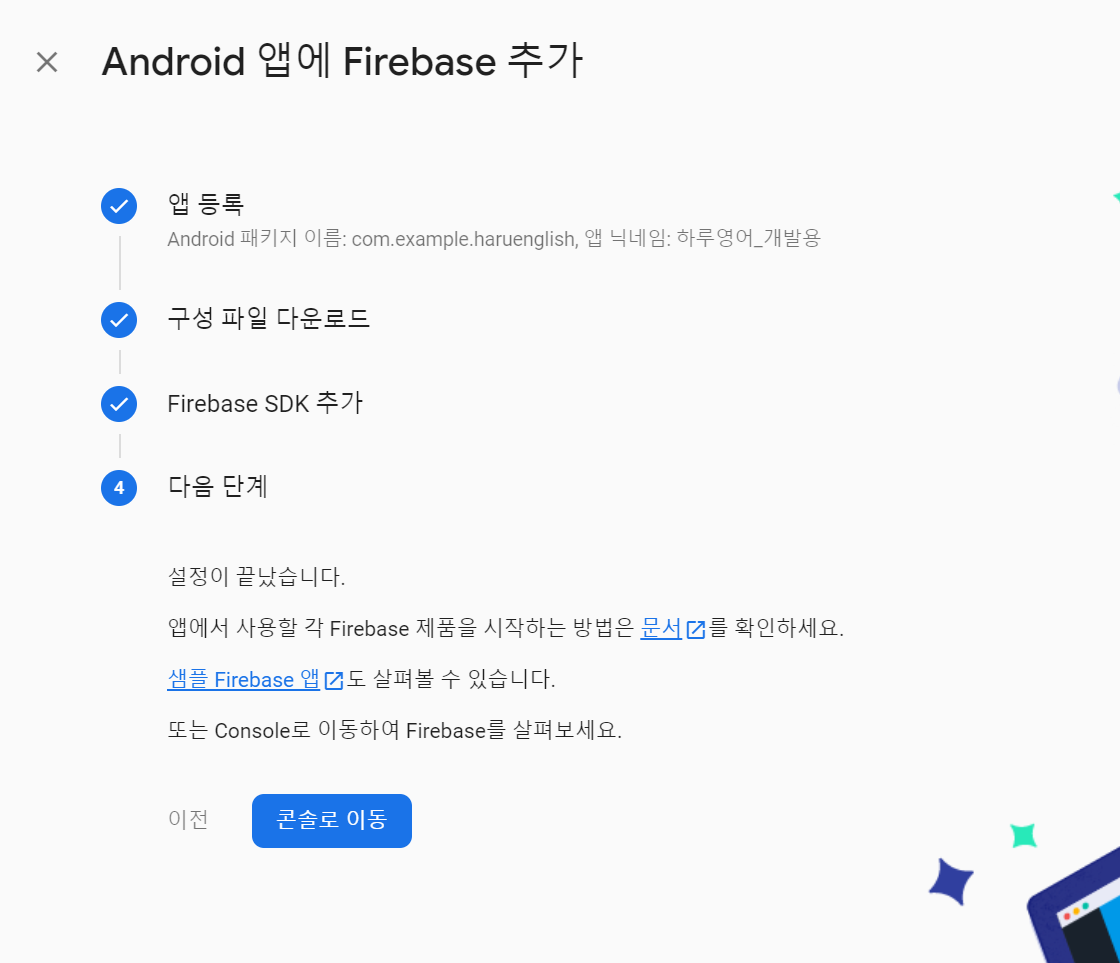
이제 설정이 완료되었네요.
콘솔로 이동을 눌러줍니다.
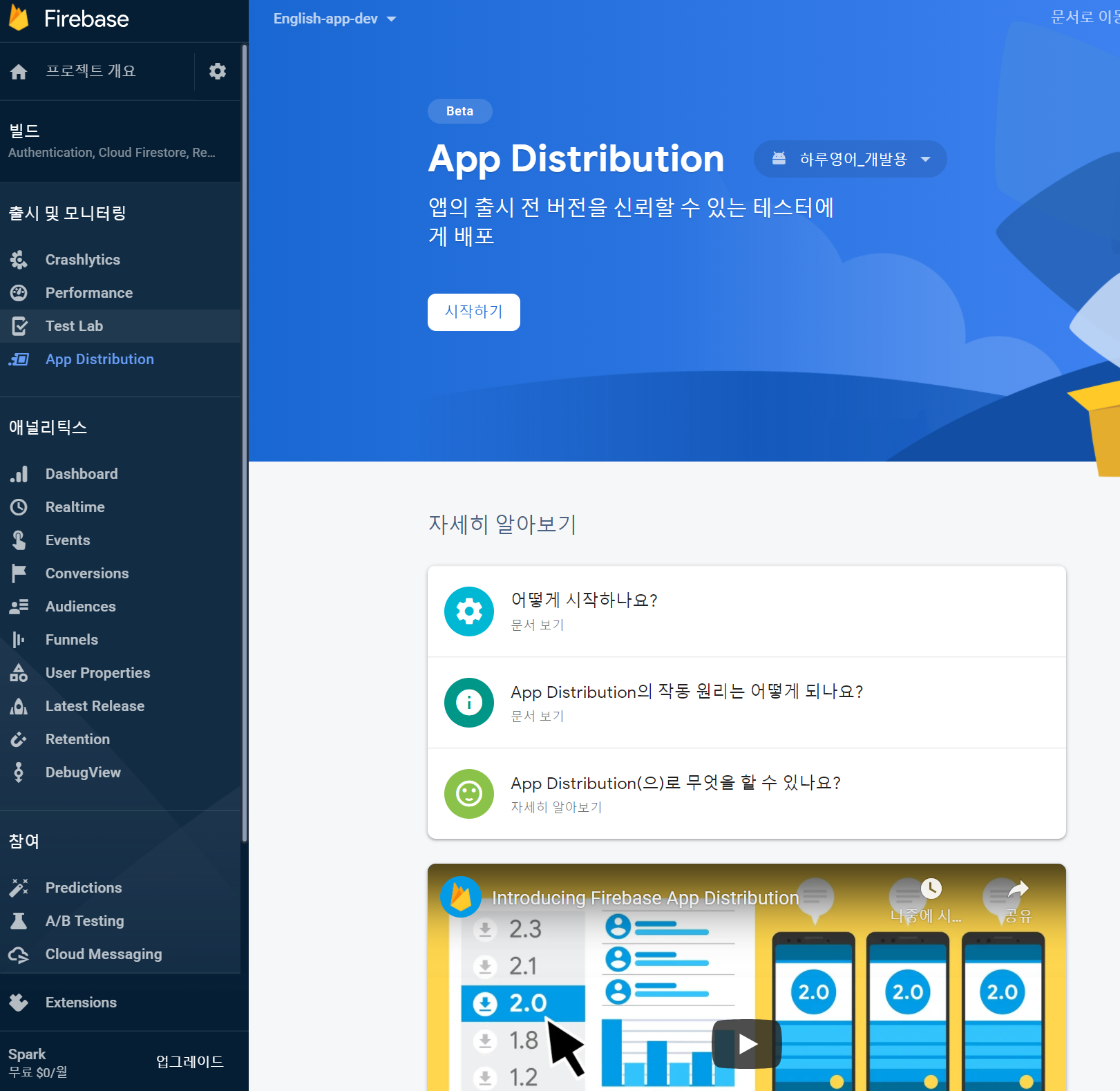
이제 App Distribution 안에 안드로이드용 앱이 생성되었으니
APK 파일을 추출해서 업로드하면 배포가 됩니다.
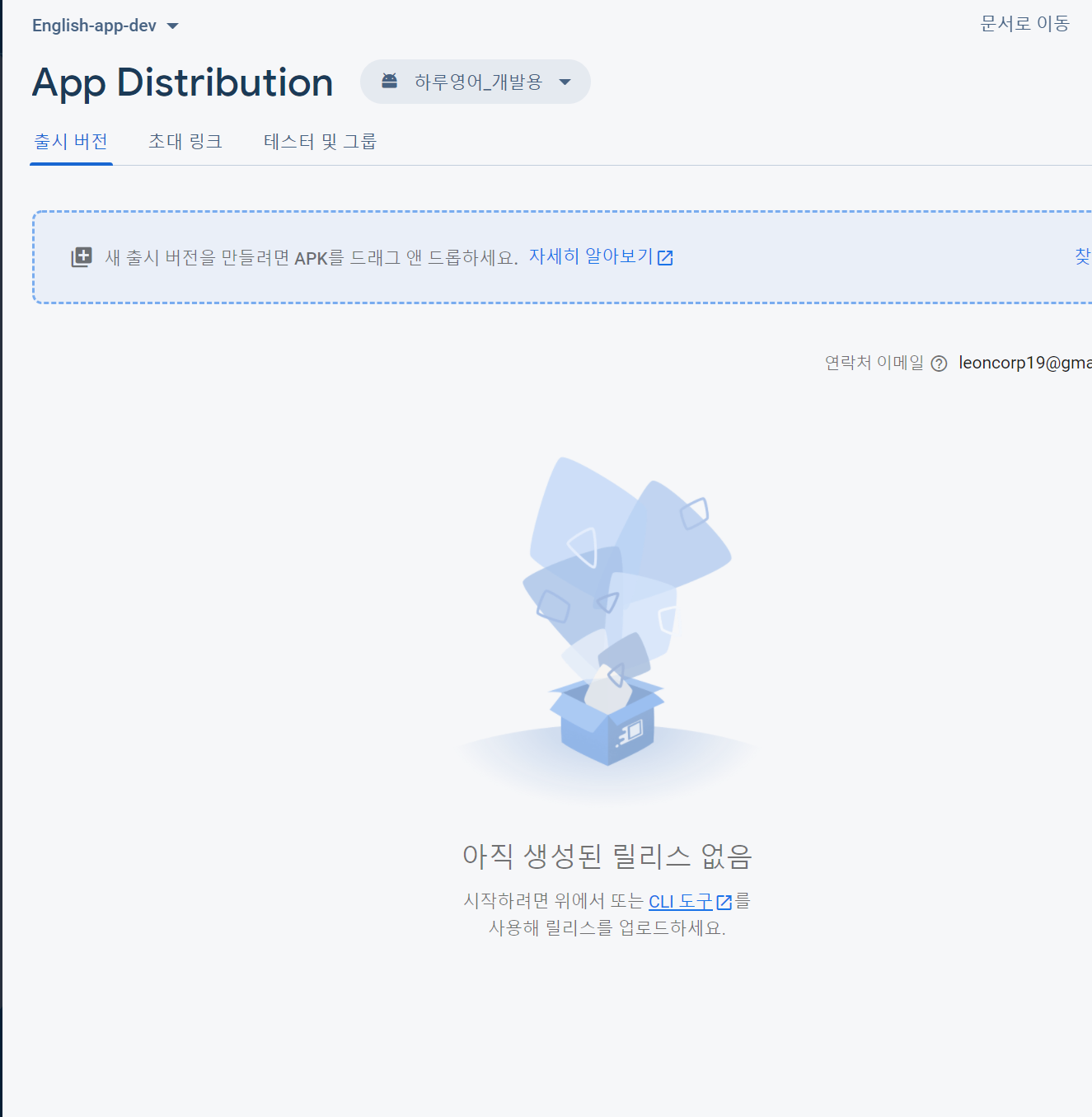
시작하기를 누르면 이렇게 APK를 달라는 화면이 나오는데요.
이제 안드로이드 스튜디오에서 APK 파일을 빌드하면 됩니다.
APK 추출방법은 여기를 참고하세요.
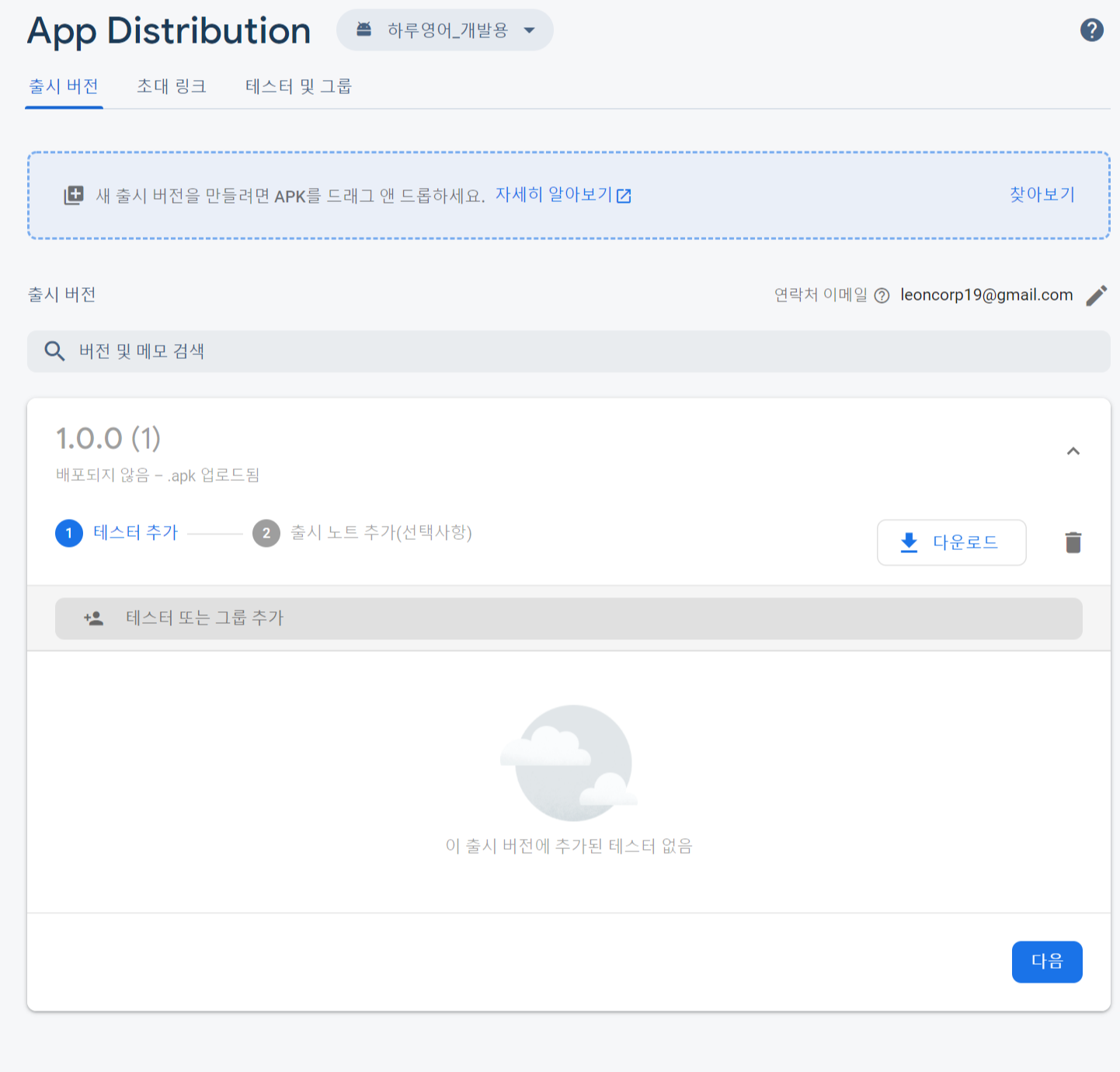
APK 파일이 업로드되면 테스터를 추가할 수 있는 화면이 나옵니다.
내부 구성원들의 이메일을 적어주면 테스터를 추가할 수 있습니다.
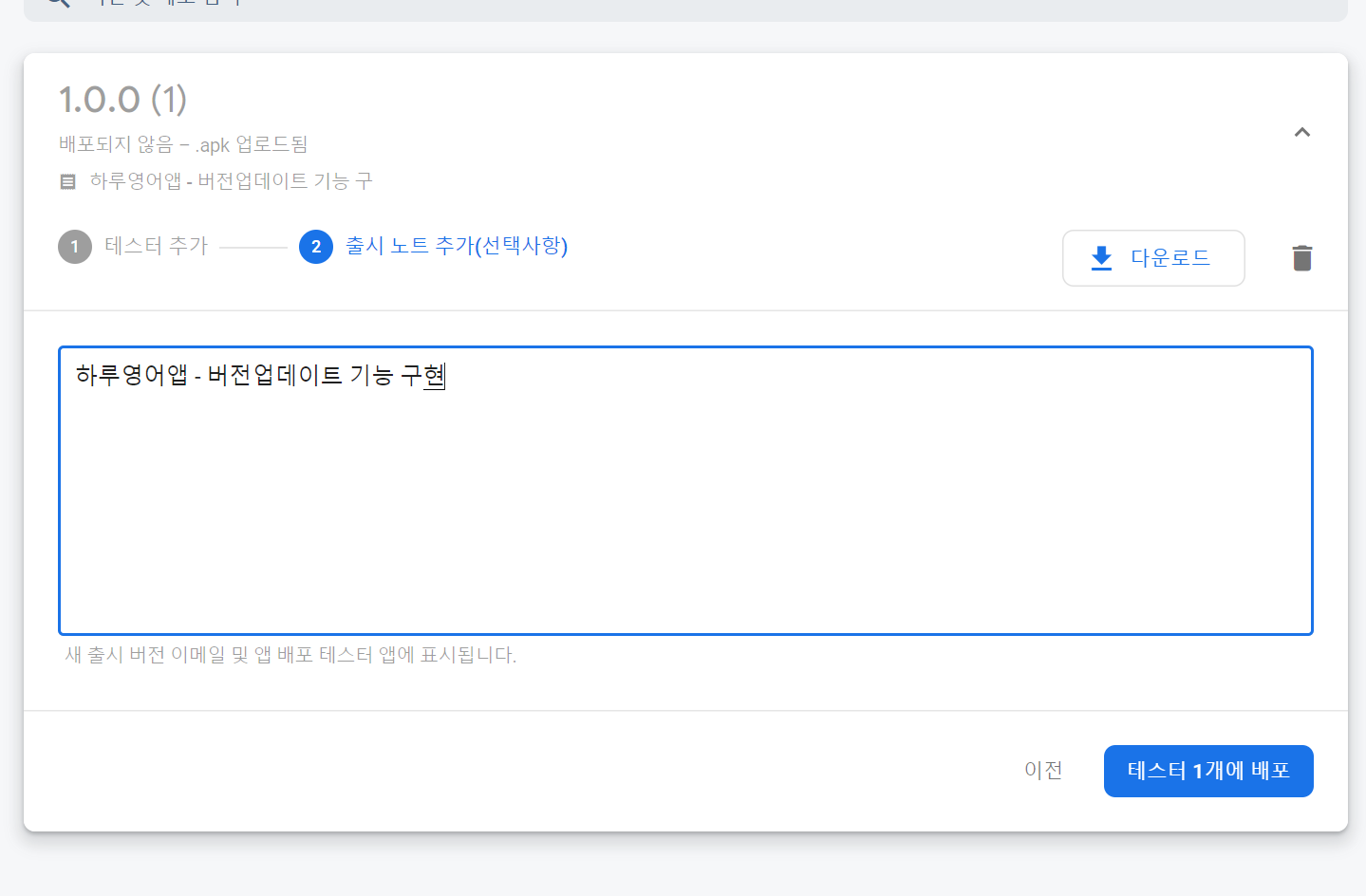
출시 노트에는 해당 배포 앱의 업데이트 내역이나 현재 기능 구현 상황 같은 내용들을 적어주면 됩니다.
테스터에게 메일을 통해 앱이 배포되는데요. 메일에 출시 노트에 적힌 내용이 보여지게 됩니다.
그러니까 테스트할 앱이 현재 어떤 기능을 가지고 있는지, 업데이트된 내용은 무엇인지 잘 정리가 돼있으면 좋겠죠?
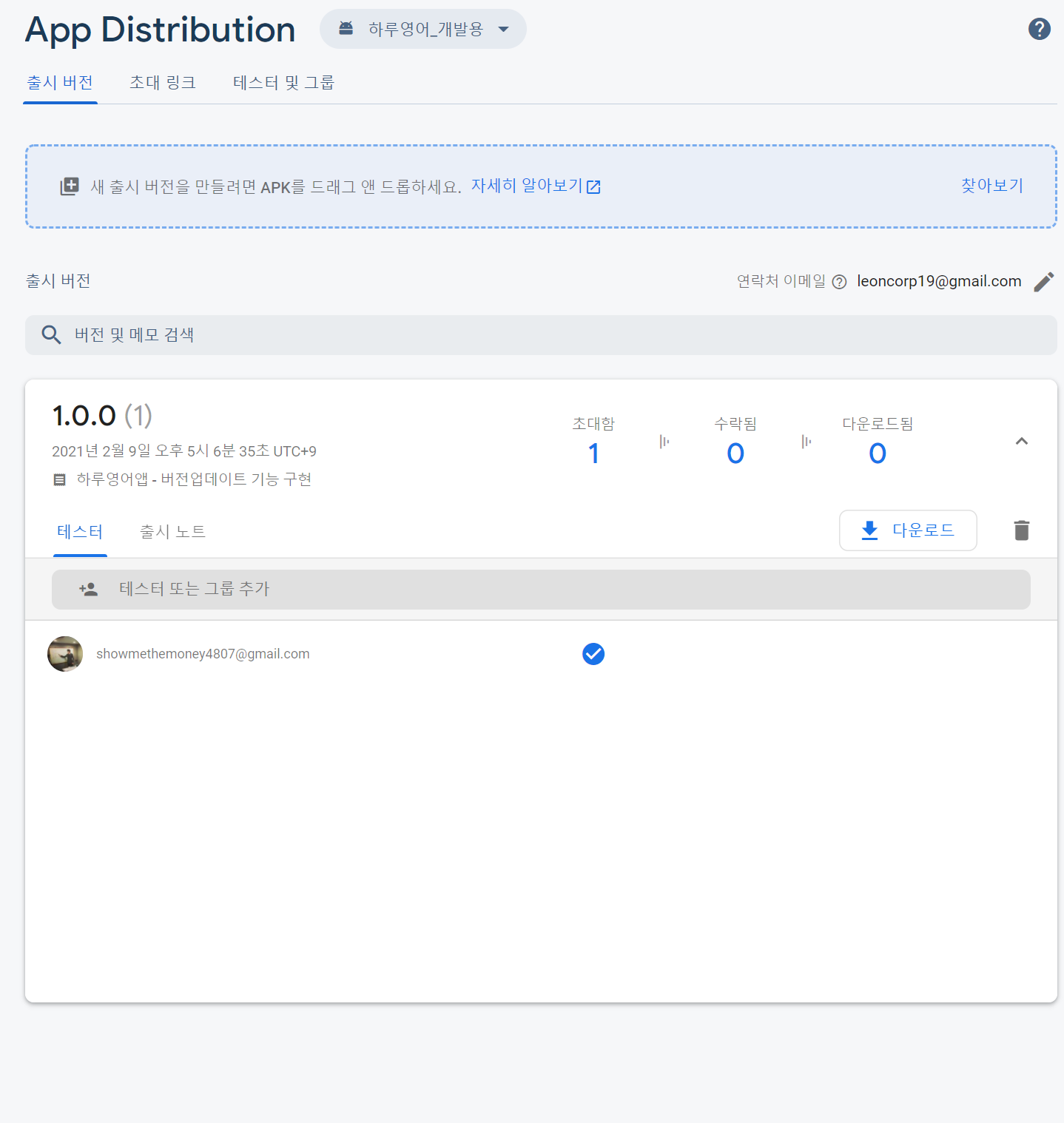
테스터를 추가하면 테스터 등록 안내 이메일이 자동으로 전송됩니다.
그럼 이메일을 받은 구성원이 수락을 눌러야 정상적으로 테스터 등록이 완료됩니다.
수락을 누르면 수락됨에 숫자가 올라갑니다.
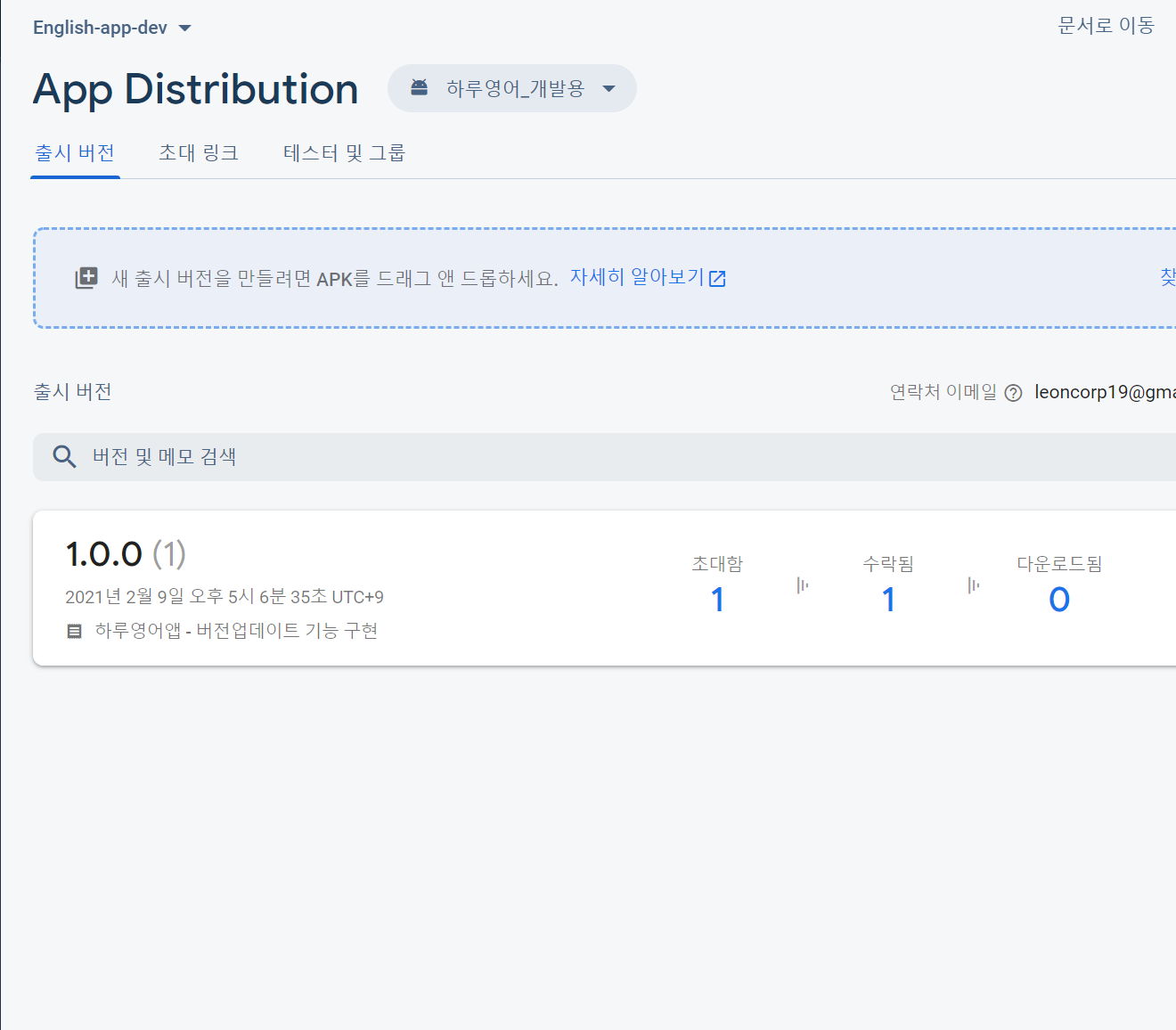
수락되고 나면 출시노트 내용과 함께 테스트용 앱을 다운로드할 수 있는 링크가 메일로 전송됩니다.
다운로드하면 다운로드됨에 숫자가 올라갑니다.
이렇게 Firebase에서 제공하는 App Distribution으로 테스트용 앱을 배포하는 방법을 알아보았습니다.

'개발을 파헤치다 > Android' 카테고리의 다른 글
| Recycler View에 초간단 Paging 라이브러리 적용하기 (0) | 2021.06.09 |
|---|---|
| 안드로이드 R(11)에서 전체화면 구현하기 (2) | 2021.06.03 |
| Android FullScreen을 Kotlin으로 구현하는 꿀팁 (3) | 2021.04.27 |
| 안드로이드 APK 초보자도 3분이면 가능한 방법 (0) | 2021.04.10 |
| [ Android Studio AlertDialog example ] 안드로이드 스튜디오 AlertDialog 핵심 예제 (0) | 2021.02.10 |